Resimleri ayrı ayrı yüklemek yerine doğrudan Instagram beslemenizi ekleyerek fazladan bir koşuşturma kaydetmek isteyen biriyseniz, sizi ele aldık.
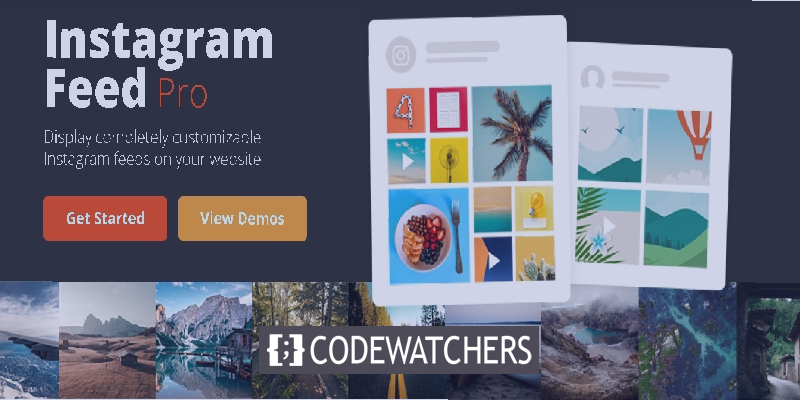
WordPress'inize bir Instagram beslemesi eklemek, sizi aynı resmi iki kez yüklemekten kurtarır. Bunları Instagram'a yüklemeniz gerekecek ve Web Sitenizde görünecekler.
Hiç vakit kaybetmeden ilerleyelim ve Smash Balloon eklentisini kullanarak Instagram beslemenizi WordPress'e nasıl ekleyebileceğinizi görelim.
Smash Balloon
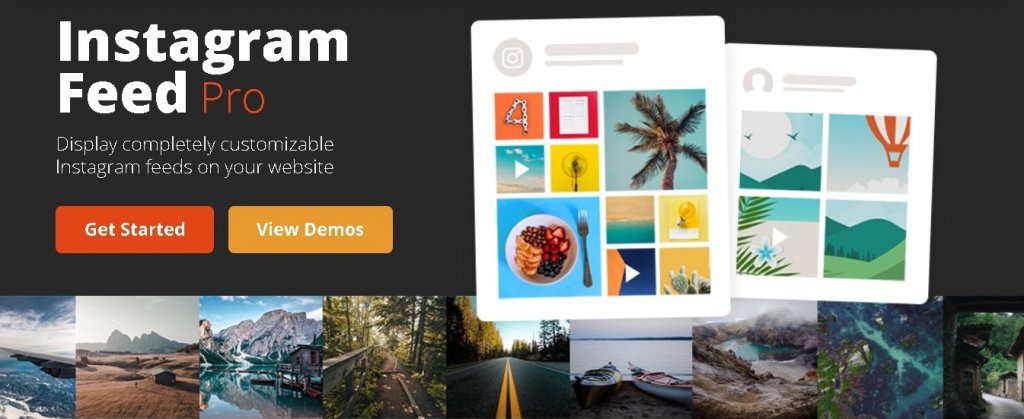
Smash Balloon, ücretsiz Instagram Feed eklentisinin premium sürümüdür. Premium sürüm, Instagram yayınınızı göstermekten çok daha fazlasını yapmanızı sağlar. Onu çok daha gelişmiş hale getiren çok sayıda istisnai özellikle birlikte gelir. Zaman içinde 1 milyondan fazla web sitesi bunu kullandı.
Ana Özellikler
- Teknik bilgi gerekmez
- Duyarlı
- Özelleştirilebilir
- Çoklu Instagram beslemeleri
- Çoklu Instagram beslemeleri
- Instagram Hikayeleri
- Hashtag beslemeleri
- Belirli gönderileri vurgulayın
Instagram Hesabınızı Nasıl Bağlayabilirsiniz?
Eklentiyi kurmayı tamamladığınızda, Smash Balloon hesabınızda bulunan lisans anahtarına ihtiyacınız olacak.
Harika Web Siteleri Oluşturun
En iyi ücretsiz sayfa oluşturucu Elementor ile
Şimdi başlaInstagram Feed'e ve ardından bir Lisans sekmesi göreceğiniz Ayarlar'a gitmeniz gerekecek. Lisans anahtarınızı ekleyin ve Değişiklikleri Kaydet'e tıklayın.
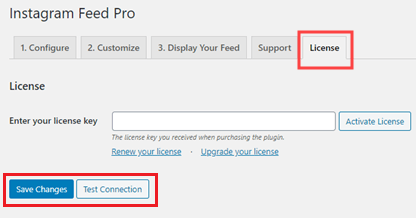
WordPress eklentinizi etkinleştirecektir. Şimdi bir Instagram hesabına bağlanmak için Yapılandır sekmesine tıklayın ve Instagram Hesabı Bağla'yı seçin.
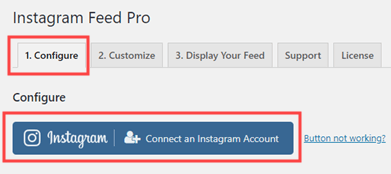
Daha sonra kişisel veya ticari hesap arasında seçim yapmanız istenecektir. Bir hashtag beslemesi paylaşmak istiyorsanız, artık bu size bağlı, bir Business Instagram Hesabı bağlamak isteyebilirsiniz. Fotoğraf paylaşacaksanız, kişisel bir hesap da işe yarayacaktır.
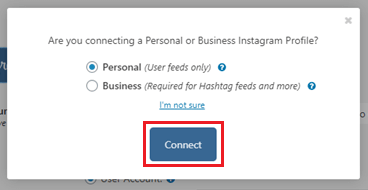
Instagram hesabınızı bağladıktan sonra, Instagram Hesaplarında görünmeye başlayacaktır.
Artık Instagram hesabınız WordPress sitenize bağlı. Instagram yayınınızı WordPress sitenize kolayca ve hızlı bir şekilde ekleyebilirsiniz.
Instagram Feed'inizi Nasıl Görüntüleyebilirsiniz?
Listelenen Instagram Hesabınızın hemen yanındaki Birincil Beslemeye Ekle düğmesini seçin.
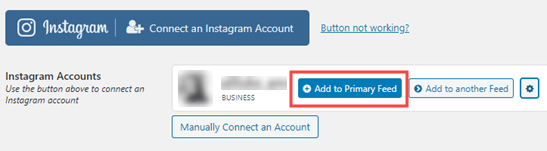
Instagram yayınınızı nereye ekleyeceğinize bakmak isteyebilirsiniz. Onu yeni bir sayfaya ekleyeceğiz ve bunun için Sayfalar ve Yeni Ekle'ye gideceğiz.
Ardından, üstteki '+' işaretini tıklayın ve Widget'lar panelinden Instagram Beslemesini seçin.
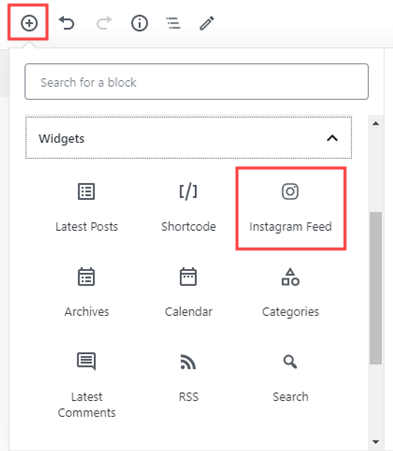
Instagram Feed'iniz, bir takip düğmesinin yanında sayfaya eklenecektir.
Klasik editörü kullananlar için, feed'inizin yerleştirilmesini istediğiniz yere bir kısa kod [instagram-feed] uygulamanız gerekecek.
Instagram gönderilerinizin kenar çubuğunda veya alt bilgide görünmesini istiyorsanız, yukarıdaki kodu ve Instagram Feed Widget'ı kullanabilirsiniz.
Görünüm'e gidin ve ardından Pencere Öğeleri'ni seçin ve ardından Instagram Besleme Pencere Öğesini istediğiniz yere yerleştirmek için sürükleyebilirsiniz.
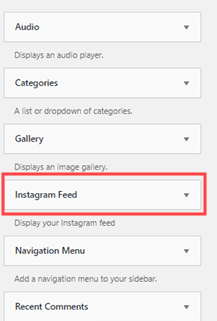
Feed Ekranınızı Nasıl Özelleştirebilirsiniz?
Smash Balloon, Instagram yayınınızın nasıl görüntülenmesini istediğinizi tam olarak kontrol etmenizi sağlar.
Varsayılan olarak, Instagram Beslemeniz Izgara biçiminde görüntülenecektir. 20 fotoğraf gösterecek ve kullanıcıların daha fazla fotoğraf görmek için Daha Fazla Yükle seçeneği olacak.
Besleme stilini değiştirmek veya özelleştirmek için. Instagram Beslemesine ve ardından Özelleştir düğmesini göreceğiniz Ayarlar'a gidin.
Aşağıda gösterilen çeşitli düzenlerden bir Yerleşim seçebilirsiniz, yani Izgara, Atlı Karınca, Duvarcılık ve Vurgu.
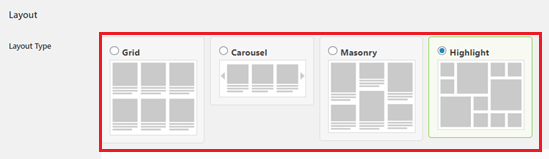
Ayrıca görüntülemek istediğiniz görüntü sayısını da seçebilirsiniz.

Değişiklikleri yaptıktan sonra, alttaki Değişiklikleri Kaydet'i tıklamayı unutmayın.
Etiketli / Hashtag Instagram Beslemesi Nasıl Görüntülenir
Varsayılan olarak Instagram Feed, Instagram hesabınızdan en son resimleri gösterir.
Diğer hesaplardaki veya geçmişteki Hashtag'lere göre göstermek istiyorsanız, feed türünü değiştirebilirsiniz.
Instagram Feed'e gidin ve ardından feed türünü Genel Hashtag veya Etiketli olarak değiştirebileceğiniz yeri Yapılandırın.
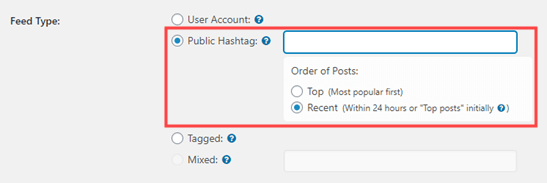
Birden Çok Instagram Beslemesi Nasıl Görüntülenir
Bazı yapılandırmaları kullanarak birden fazla Instagram hesabından beslemeleri de görüntüleyebilirsiniz.
Instagram Beslemesine ve ardından Beslemenizi Görüntüle sekmesine gitmeniz gereken Ayarlar'a gidin.
[İnstagram-feed] kısa koduyla ilişkili bir dizi ayar olacaktır.
Örneğin, bağlı birkaç kullanıcı hesabınız var ve bir hesap belirtmek istiyorsunuz. Bunu [instagram-feed type = "user" username = "codewatchers"] kullanarak kolayca yapabilirsiniz. "Codewatchers" yerine kullanıcı adınızı kullanın.
Fotoğraf Başlıkları Nasıl Devre Dışı Bırakılır
Instagram Feed tarafından fotoğraflarınızı görüntülemek için yapılan çalışma, özelleştirme olmadan mükemmel olabilir. Ancak resimleri dar alanlarda yüklüyorsanız, daha net bir görünüm için başlığı devre dışı bırakmak isteyebilirsiniz.
Altyazıları devre dışı bırakmak için basit bir kod showcaption = "false" kullanabilir ve kısa kodunuza ekleyebilirsiniz.
Umarım bu blog, sitenizi daha profesyonel göstermenize yardımcı olur.
Lütfen bize WordPress sitenize Instagram Beslemesi ekleme deneyiminizden ve bunu yapmanın nedenlerinden bahsedin.





